Coins oder Token bei Bitpanda kaufen und an dein Wallet versenden
Bei Bitpanda Bitcoin, Ethereum, IOTA oder andere Kryptowährungen kaufen
Bitpanda, einer der größten Plattformen in Europa um Bitcoin und Co zu kaufen, wird ab dem 26.08.2018 weitere ERC20 Token listen und somit wohl weiter an Interesse gewinnen.
Da sie ein Redesign Ihrer Webseite durchgeführt haben hier eine Anleitung um Bitcoin zu kaufen.
Zur Zeit kannst du folgende Coin bzw Token dort kaufen
- Bitcoin (BTC)
- Ethereum (ETH)
- Litecoin (LTC)
- IOTA (MIOTA)
- DASH (DASH)
- Ripple (XRP)
- Bitcoin Cash (BCH)
- Komodo (KMD)
Bald:
- Pantos (PAN)
- 0x (ZRX)
- Augur (REP)
- OmiseGo (OMG)
Zuerst einzahlen auf das Euro Wallet
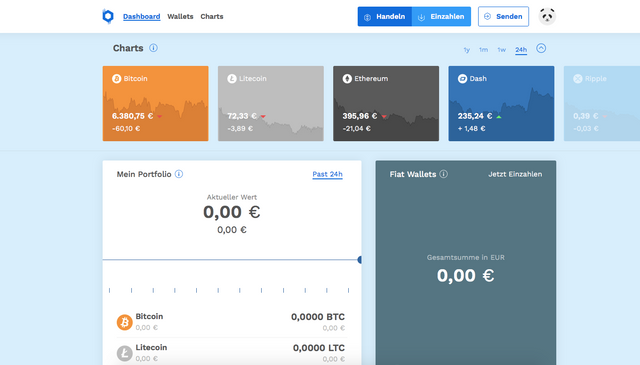
Nach dem eingeloggt bei Bitpanda gehst oben auf den Button "Einzahlen"
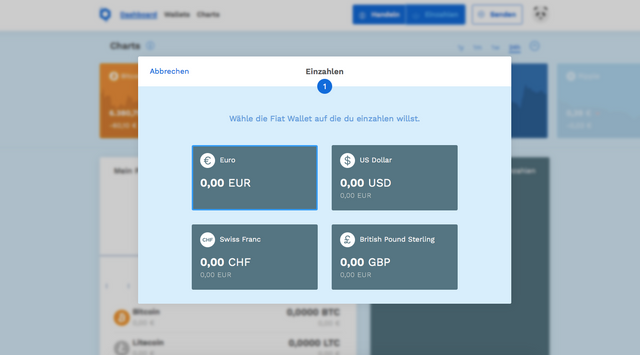
Währung auswählen mit der du Bitcoins kaufen willst. In meinem Fall sind es Euro.
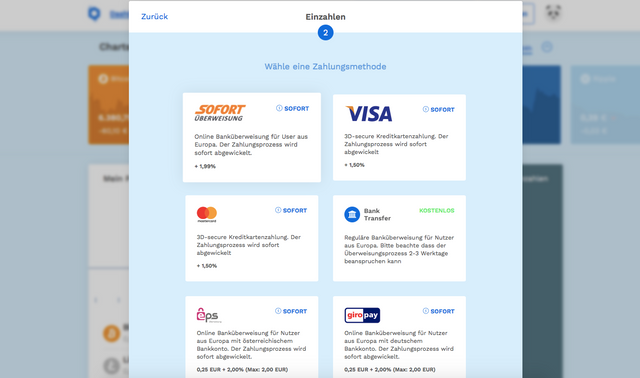
Nun die Art der Überweisung wählen die du nutzen möchtest. Ich mache es mit der mir sehr bekannten "Sofortüberweisung"
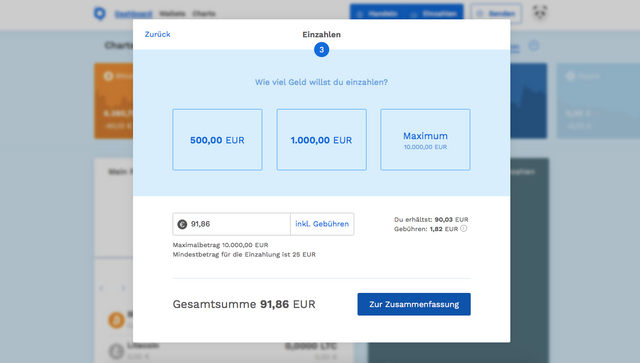
Nun wählst du deinen Betrag, für den du Bitcoins kaufen möchtest. Beachte das du für min. 25€ kaufen musst.
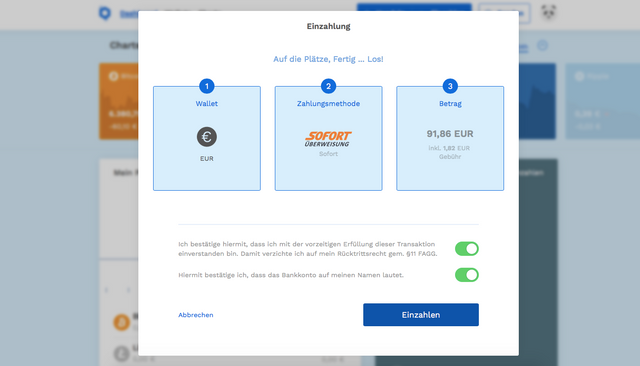
Bestätige in der Übersicht die unten aufgeführten Konditionen und klicke "Einzahlen"
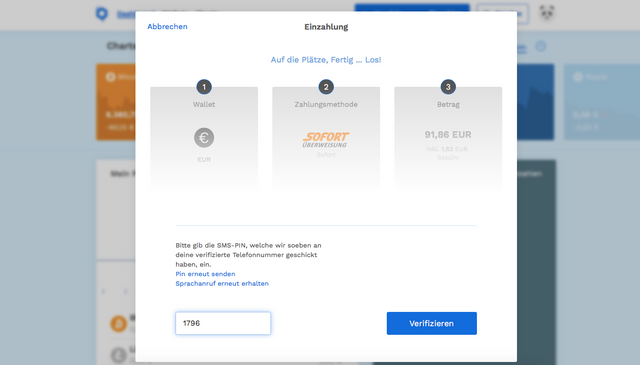
Nun bekommst du eine PIN per SMS gesendet und trägst diese unten ein und klickst dann "Verifizieren"
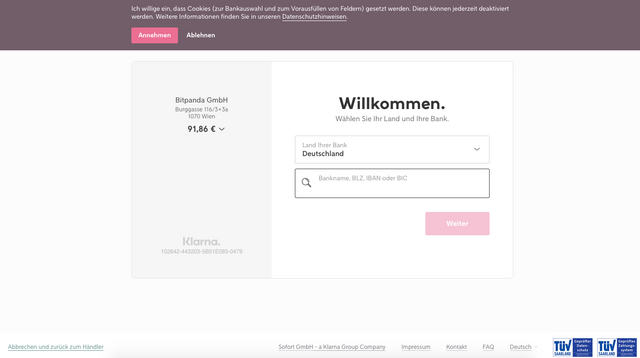
Es öffnet sich das Sofortüberweisungs-Fenster, wo du deine IBAN oder Bankname eingibst und dann "Weiter" klickst
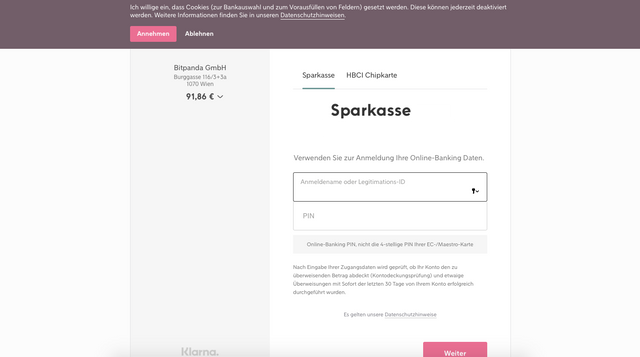
Hier gibst du deine Online Legitimationsdaten ein und klickst wieder "Weiter"
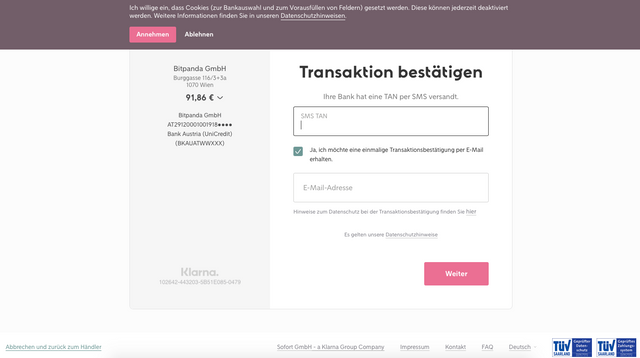
Nun gibst du die Tan ein die du per SMS von deiner Bank erhalten hast. Ich lasse mir die Aktion auch per E-Mail bestätigen
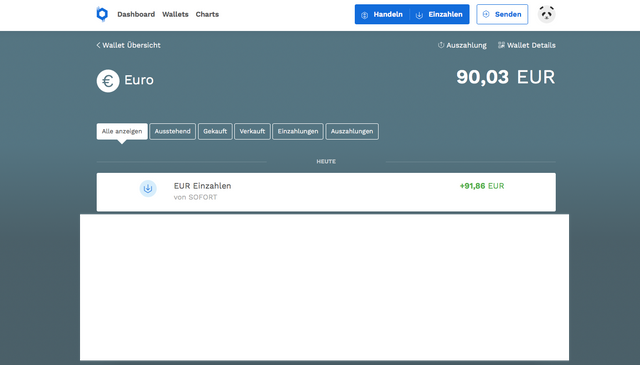
Nun sollte das Geld auf deinem Bitpanda Euro Wallet sein
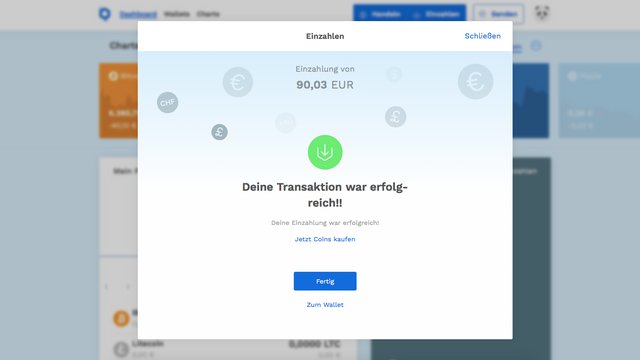
Bestätigungsfenster das die Transaktion erfolgreich ausgeführt wurde
Bitcoins kaufen per Euro Wallet
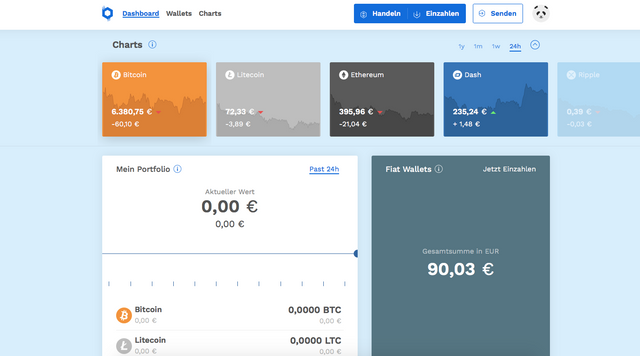
Nun klickst du auf Bitcoin um Bitcoin zu kaufen, für andere Währungen klickst du natürlich die die du kaufen möchtest
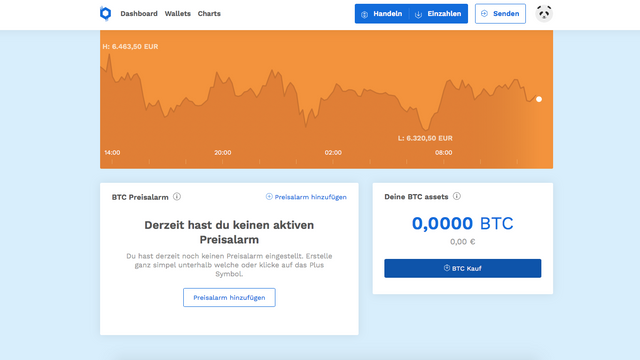
Neben dem Preisalarm den du setzen könntest um per Mail über einen bestimmten Preis informiert zu werden hast du hier die Möglichkeit durch das klicken des "BTC kaufen" Button Bitcoins zu kaufen
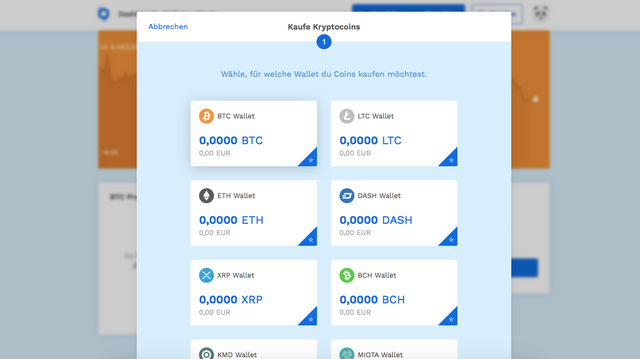
BTC Wallet auswählen!!! Nur das Wallet auswählen für die Währung die du haben möchtest!!!
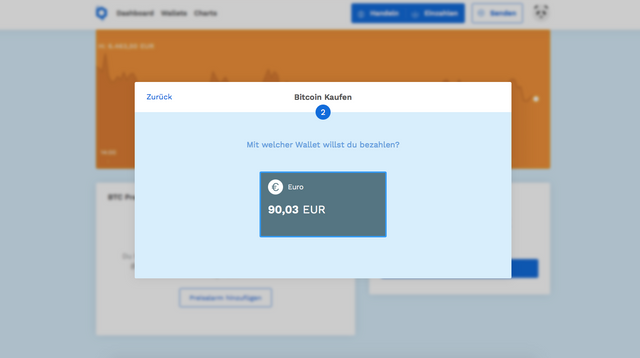
Wallet auswählen von dem du Bitcoins aus kaufen willst. - Bei mir das Euro Wallet
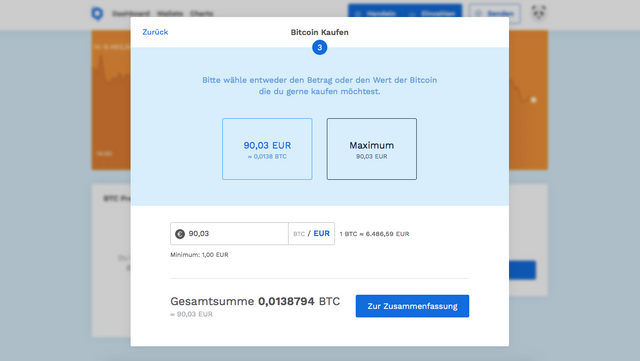
Betrag auswählen für den du Bitcoins kaufen willst. Ich wähle hier das Maximum aus
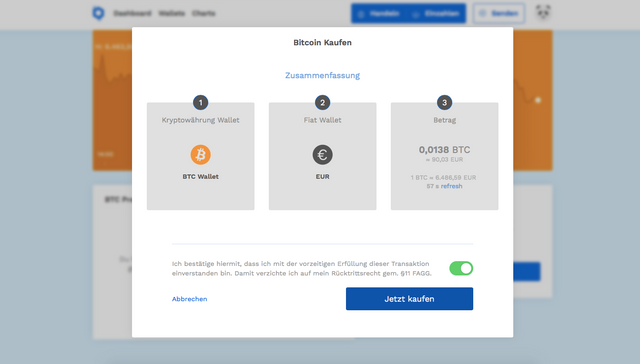
Auf der Übersicht unten einmal bestätigen und dann "Jetzt kaufen" klicken.
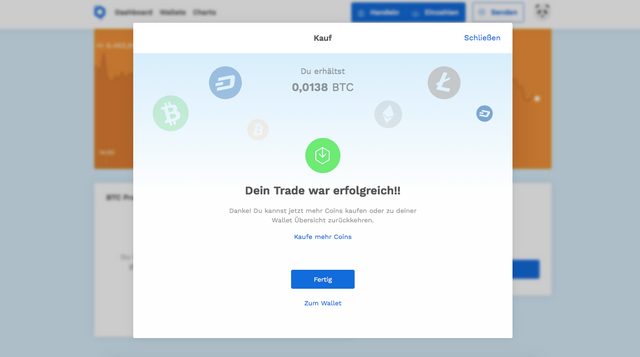
Glückwunsch du hast nun Bitcoins gekauft. Diese befinden sich nun in deinem Wallet
Wie versende ich die Coins von BitPanda auf mein Wallet
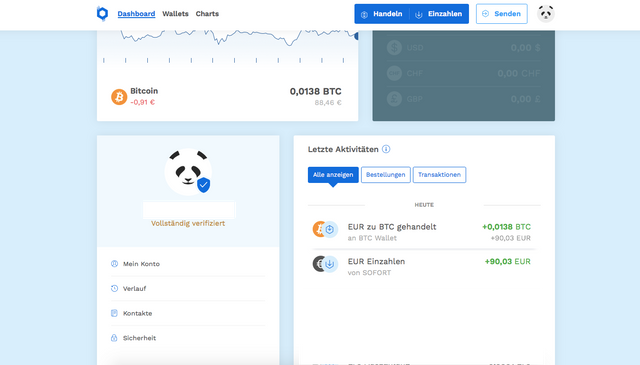
Klicke oben auf den "Senden" Button
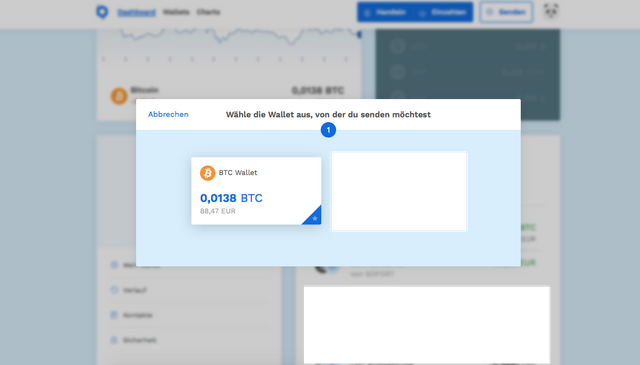
Auswahl des Wallet von dem du versenden willst
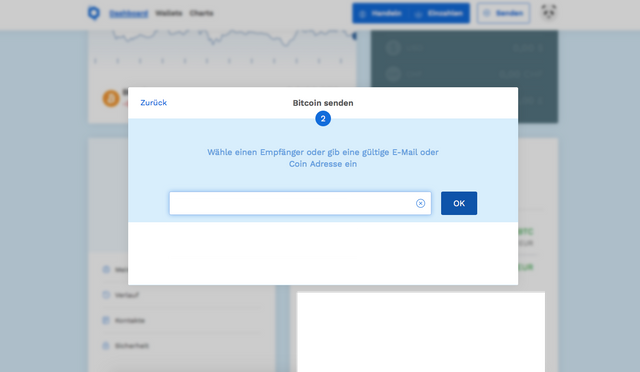
Hier kommt deine Wallet Adresse rein zu der du die Bitcoins versenden willst. Achte stets darauf das die Wallet auch deine Token unterstützt. Sende Bitcoin nur an eine Bitcoin Adresse!!!
Wichtig!!! kontrolliere immer die ersten 4 und die letzten 4 Ziffern ob du auch wirklich die richtige Adresse eingegeben hast!!!
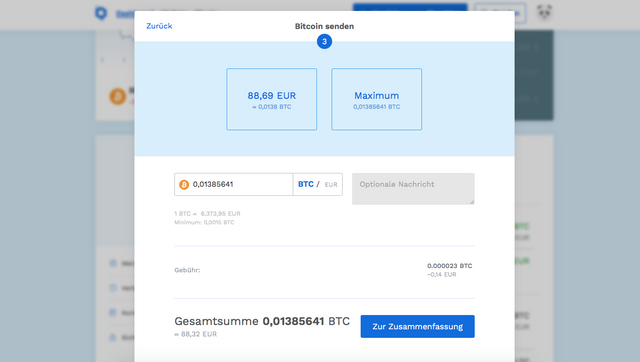
Gebe den Betrag ein den du versenden willst. Bei mir ist es wieder das Maximum. Optional kannst du auch eine Nachricht eingeben und klicke dann "Zur Zusammenfassung"
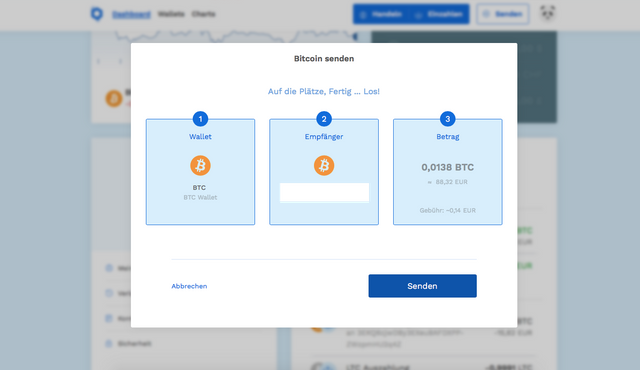
Überprüfe deine Daten noch einmal genau und klicke dann auf "Senden"
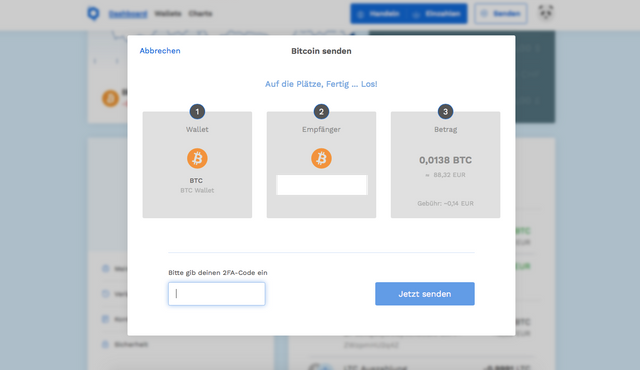
Gib den 2Way Auth-Code ein falls du einen eingerichtet hast. (Solltest du zu deiner Sicherheit eingerichtet haben!!!)
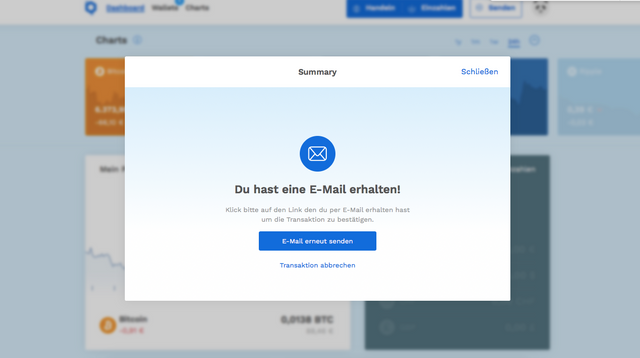
Eine Email wurde dir zu gesendet.
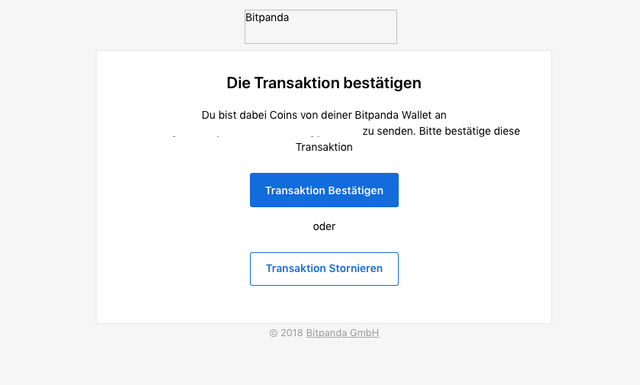
In deiner Email kontrolliere nochmals genau deine Daten und klicke wenn alles ok ist "Transaktion bestätigen"
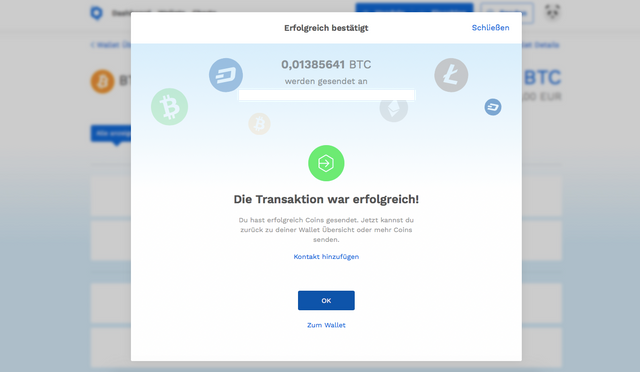
Deine Transaktion wurde angenommen und wird noch kurzer Zeit an das angegebene Wallet versendet.
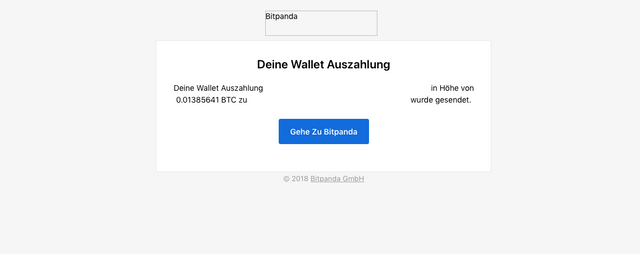
Sobald die Transaktion versendet wurde erhält du eine Email wenn es gesendet wurde.
Auf den unten aufgelisteten Explorern kannst du nun die Walletadresse eingeben (natürlich nur die für die Coins die du auch gekauft hast) und solltest den Betrag sehen.
Anfangs ist die Transaktion noch unbestätigt. Das Netzwerk überprüft nun die Transaktion und bestätigt sie nach und nach.
Bitcoin Explorer
Ethereum Explorer
Litecoin Explorer
IOTA Explorer
DASH Explorer
Ripple Explorer
Bitcoin Cash Explorer
Komodo Explorer
Hier ist Ihr Glückskeks:
Interessante Selbstgespräche setzen einen klugen Partner voraus.
@PatternBot supportet:
THX!!!